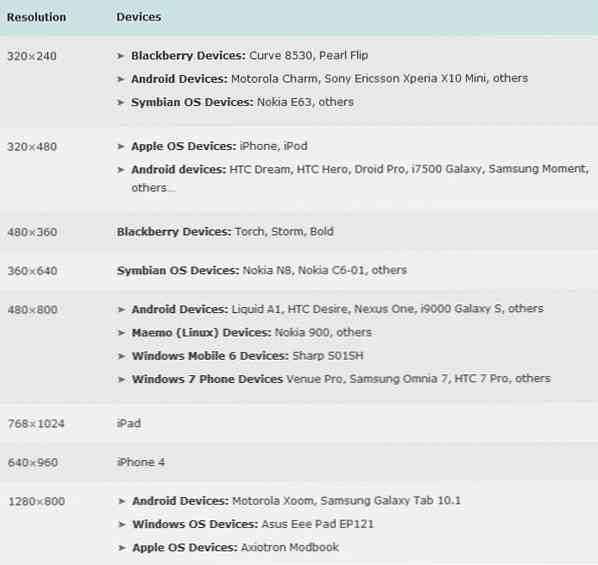Ändern Sie den Firefox Download Manager mit dem Download Manager Tweak
Sind Sie es leid, das Standard-Downloadmanager in Firefox einzurichten und mehr zu wollen? Jetzt können Sie den Download-Manager mit der Erweiterung "Download Manager Tweak" an Ihren persönlichen Stil anpassen.
Ändern des Download-Managers
Nachdem Sie die Erweiterung installiert und Firefox neu gestartet haben, gibt es zwei Methoden, um auf die Optionen zuzugreifen (nett!). Die erste Methode ist das Add-on-Manager-Fenster und wird hier angezeigt. Dies ist die bessere der beiden Optionen, wenn Sie auf alle Optionen in einem Fenster zugreifen möchten.
Sie können den Standard-Download-Speicherort, Optionen für die Download-Fensterkonfiguration (z. B. separates Fenster, Seitenleiste oder neue Registerkarte), Befehle / Schaltflächen, die in die Symbolleiste aufgenommen werden sollen, und erweiterte Optionen (z. B. Position der Symbolleiste, Infobaranzeige, Designänderungen zusätzliche Schaltflächen, Alarme).

Die zweite Methode für den Zugriff auf die Optionen für Download Manager Tweak ist über das Optionsfenster. Dies ist der letzte "Tab" -Bereich im Fenster. Beachten Sie, dass ein Teil der Optionen direkt im Optionsfenster angezeigt wird ... um auf die zusätzlichen Optionen zuzugreifen, die Sie auf "Erweiterte Optionen" klicken müssen.

Wenn Sie auf "Erweiterte Optionen" klicken, wird dieses Fenster angezeigt. Hier sind die restlichen Optionen, die Sie möglicherweise ändern möchten, um sie für Ihre Zwecke am besten geeignet zu machen.

Laden Sie Manager Tweak in Aktion herunter
Wenn Sie den Download-Manager nach Ihren Wünschen eingerichtet haben und mit dem Herunterladen eines Elements beginnen, werden in der rechten unteren Ecke des Browserfensters Informationen zum Herunterladen angezeigt. Klicken Sie auf die Download-Informationsanzeige, um auf Ihr Download-Manager-Fenster zuzugreifen.

Wenn Sie sich dafür entschieden haben, dass Ihre Downloads in einem separaten Fenster angezeigt werden, wird dies bei allen Symbolleistenoptionen und der aktivierten Infobar so aussehen. Es ist dem Standard-Downloadfenster sehr ähnlich, verfügt jedoch über die zusätzlichen Komponenten.

Für diejenigen, die sich für die Sidebar-Option entscheiden, werden Sie Folgendes sehen. Zu diesem Zeitpunkt gibt es keine Option, um die Seitenleiste auf die rechte Seite zu setzen…

Wenn Ihnen die Registerkarte gefällt, werden Downloads auf einer neuen Registerkarte angezeigt (Sehr schön!).

Fazit
Dies kann ein äußerst nützliches Add-On sein, wenn Sie alle Ihre Aktivitäten in Ihrem Browser-Fenster behalten möchten oder einfach nur nach einem verbesserten Download-Erlebnis suchen.
Links
Laden Sie die Download Manager Tweak-Erweiterung herunter (Mozilla Add-ons).
Laden Sie die Download Manager Tweak-Erweiterung herunter (Developer Homepage)